URLフレームは、cPanelのURLリダイレクト機能の代替機能です。これにより、ユーザーが指定されたURLにアクセスしたときに、フレーム内の別のURLからコンテンツをフェッチして表示できます。 URLリダイレクトとは異なり、ブラウザのアドレスバーには引き続きドメイン名が表示されます。 cPanelでURLフレームを設定するには、ユーザーが手動でアクセスするHTMLファイルを編集する必要があります。
cPanelでURLフレームを設定する方法
1)HostPapaダッシュボードにログインします。
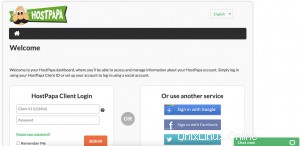
2) My cPanelをクリックします またはMyWordPress 。
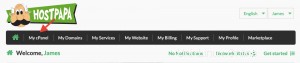
3)ファイルを選択します>ファイルマネージャー cPanelメニューから。
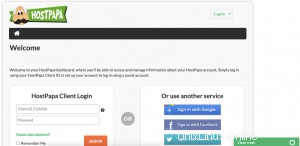
4)サイトのインデックスファイル(またはURLフレームを追加するページファイル)を右クリックして、編集を選択します。 コンテキストメニューから。
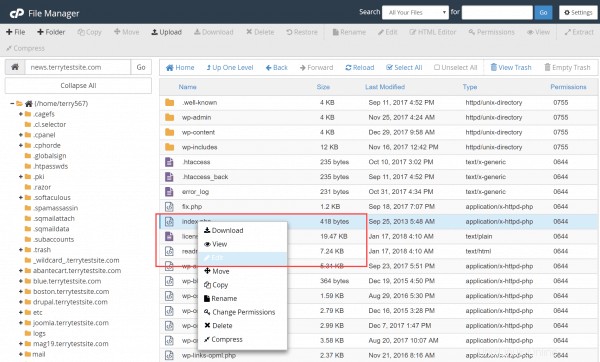
5)ページに次のコードを入力します:
<html>
<head>
<title> Site Title </title>
</head>
<style>
body {
margin: 0;
padding: 0;
}
body, iframe {
width: 100%;
height: 100%;
}
iframe {
border: 0;
}
</style>
<body>
<iframe src="http://entertheURLhere.com"/>
</body>
</html> 6)必ず entertheURLhere.comを変更してください フレームに表示するURLに移動します。
7)ファイルを保存し、WebブラウザでURLをテストします。